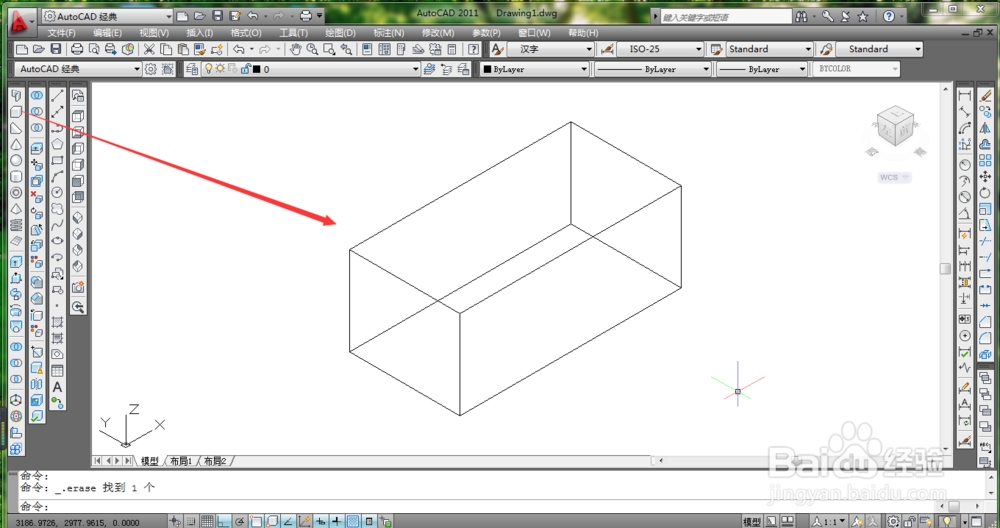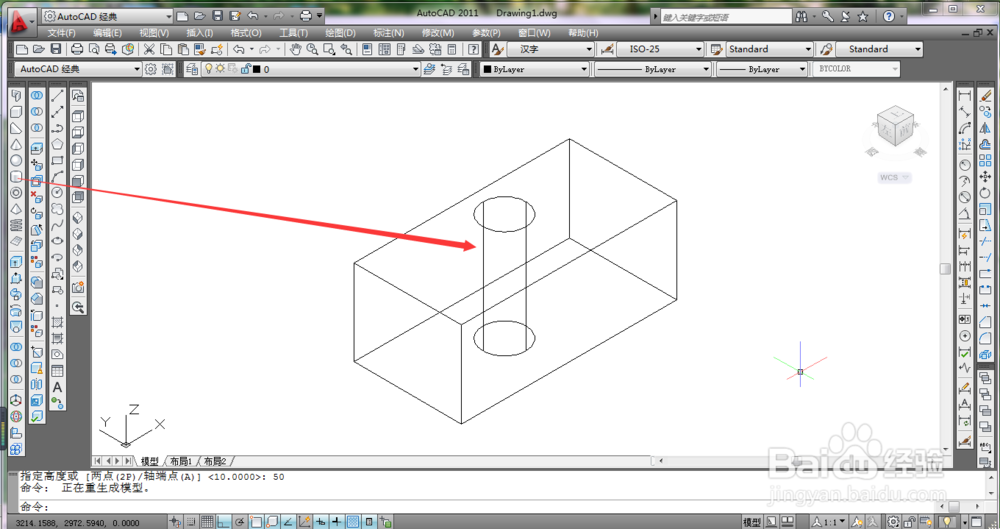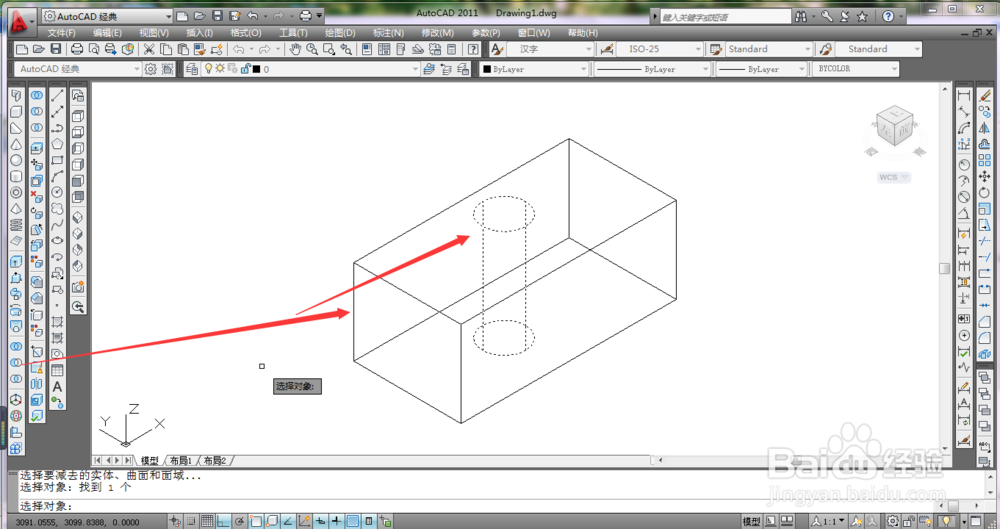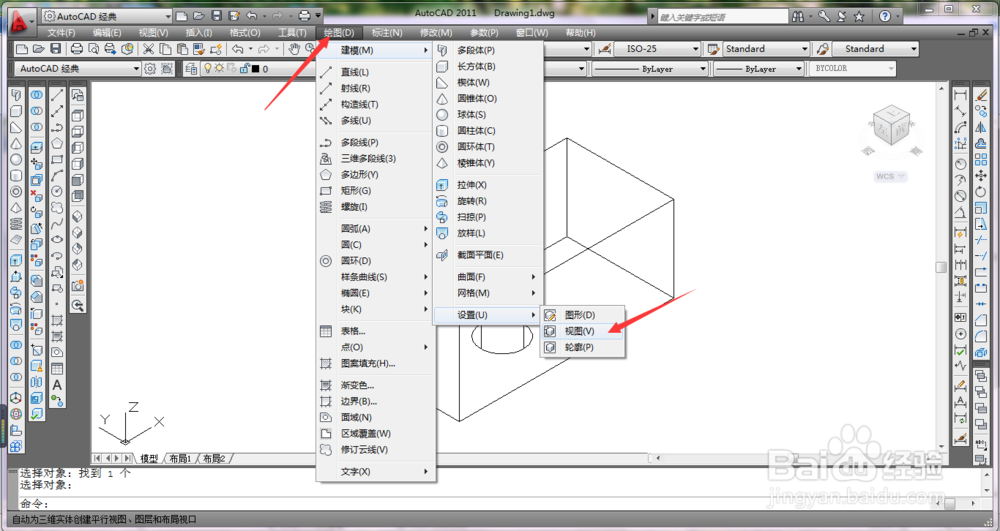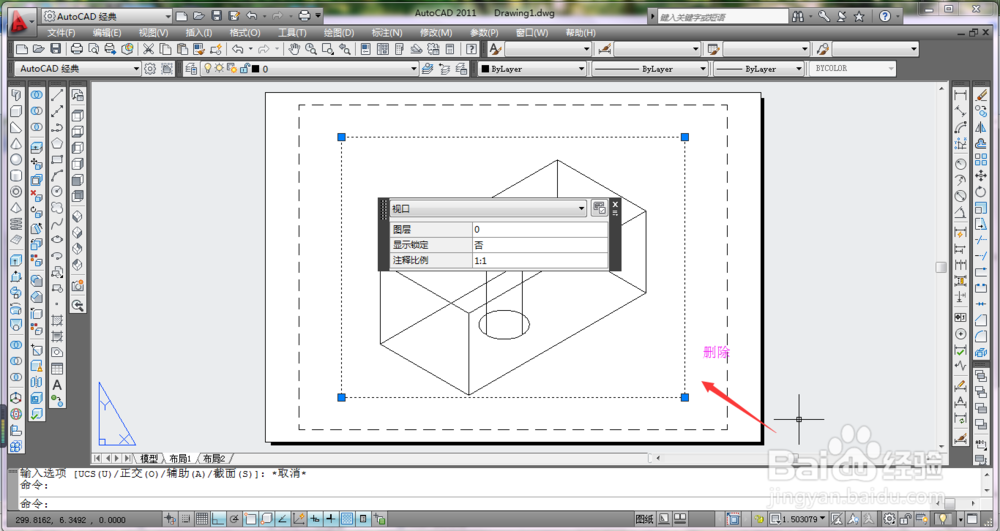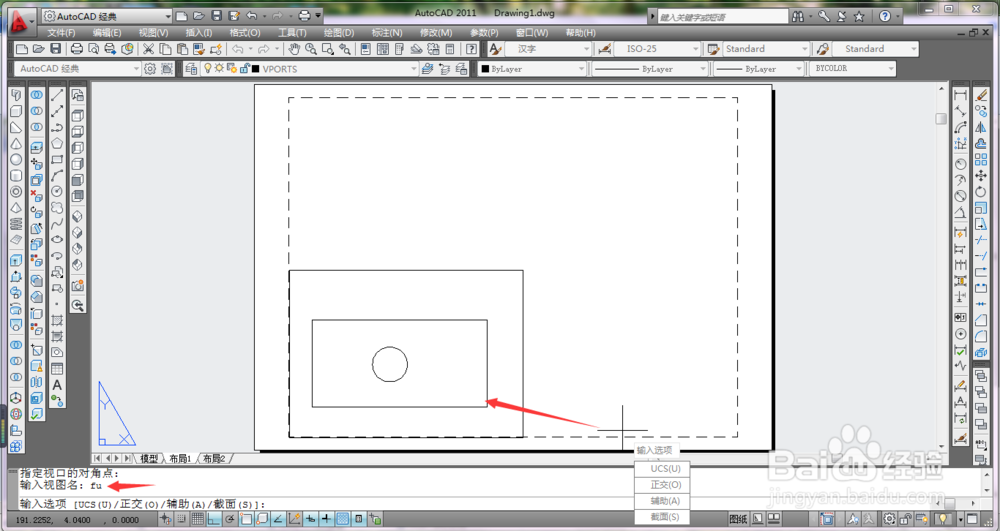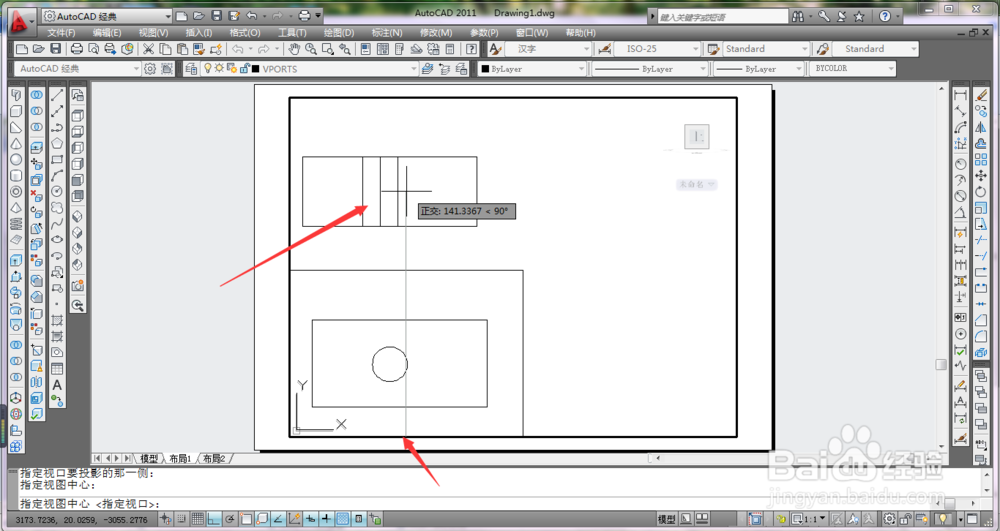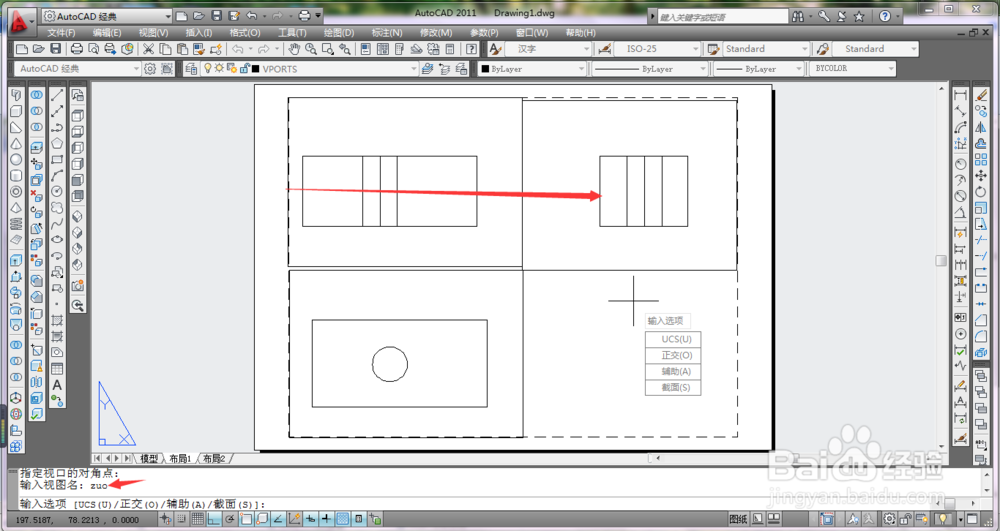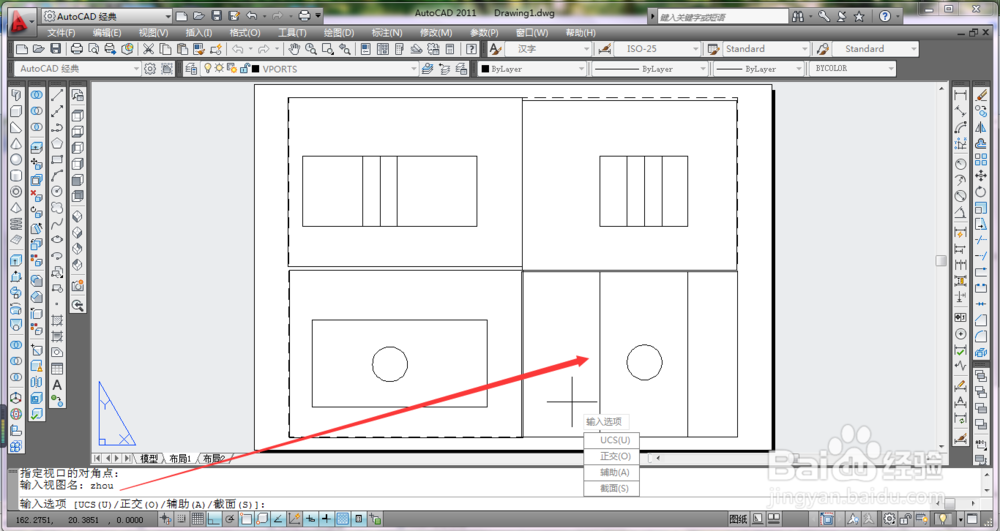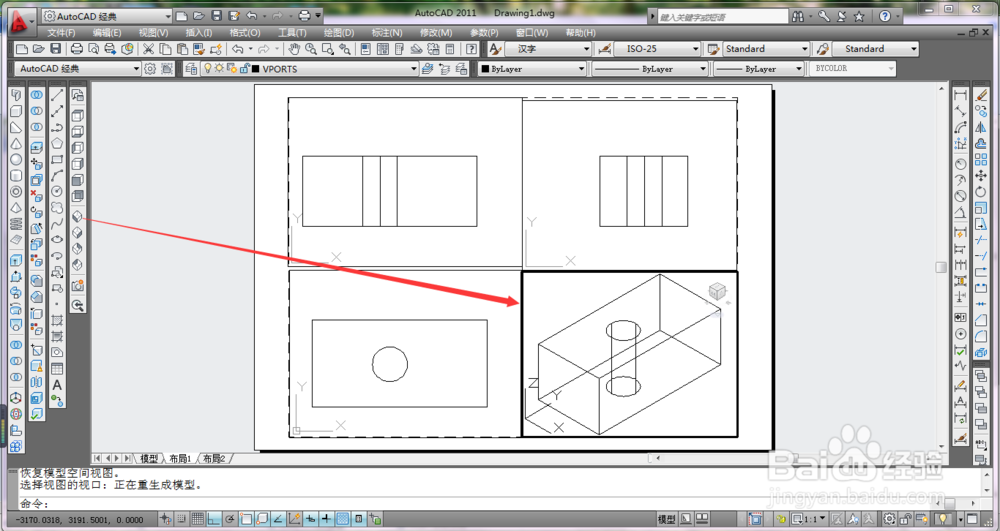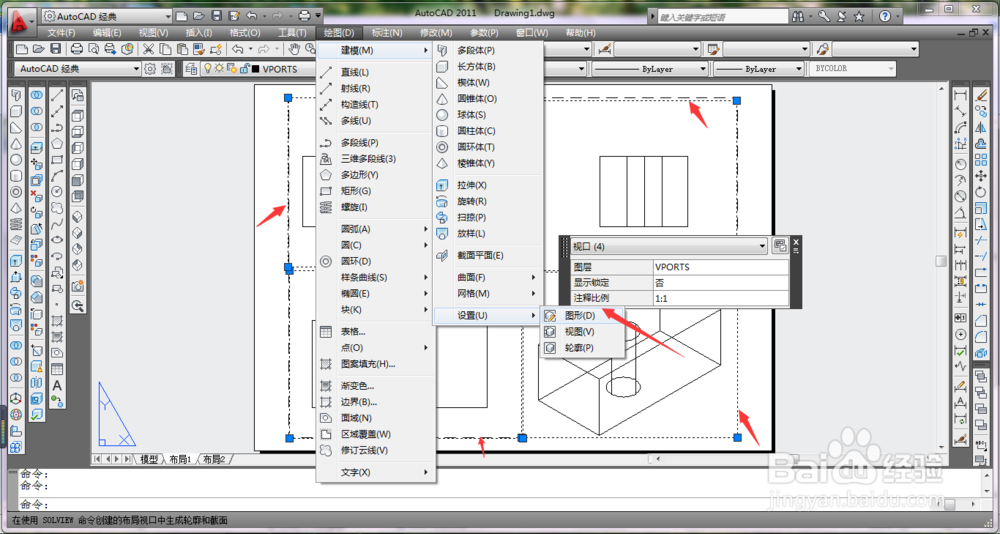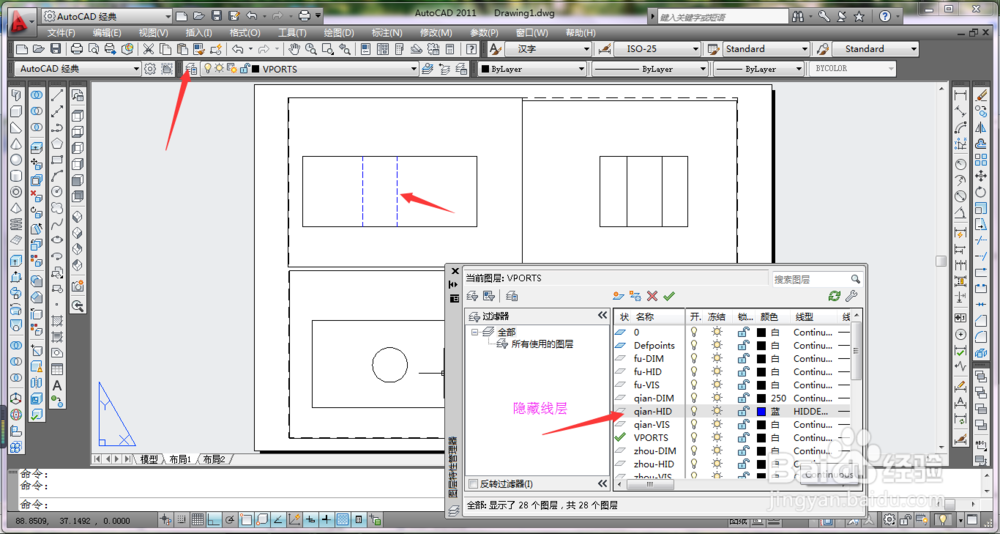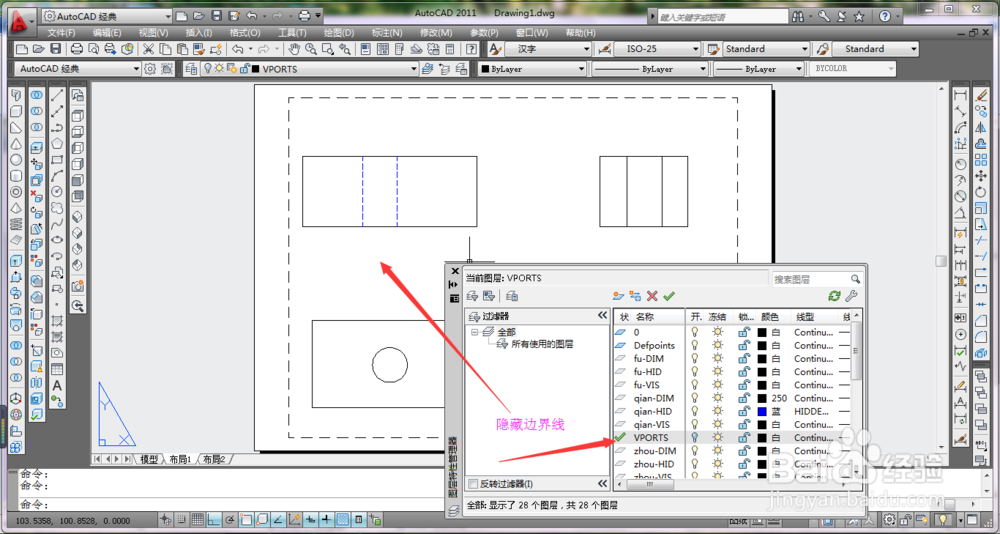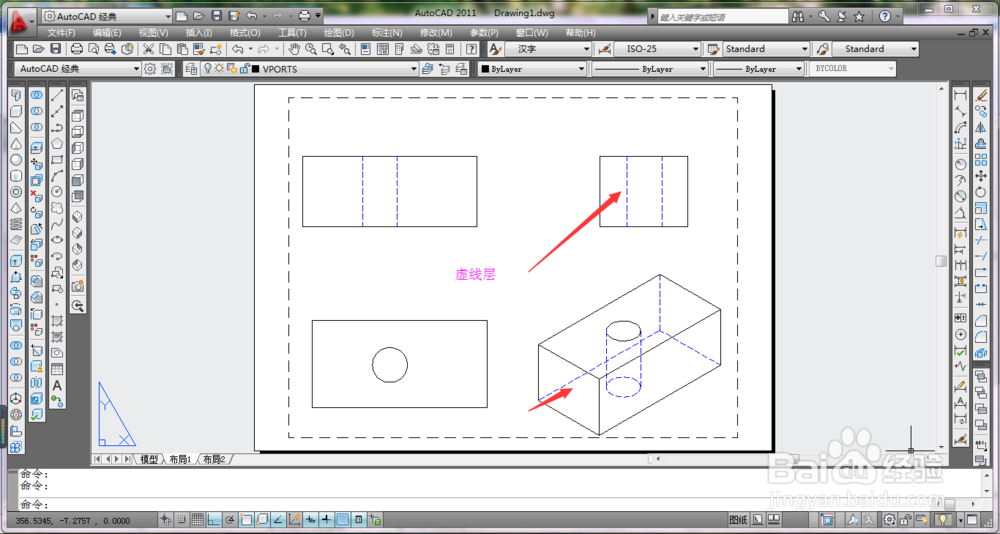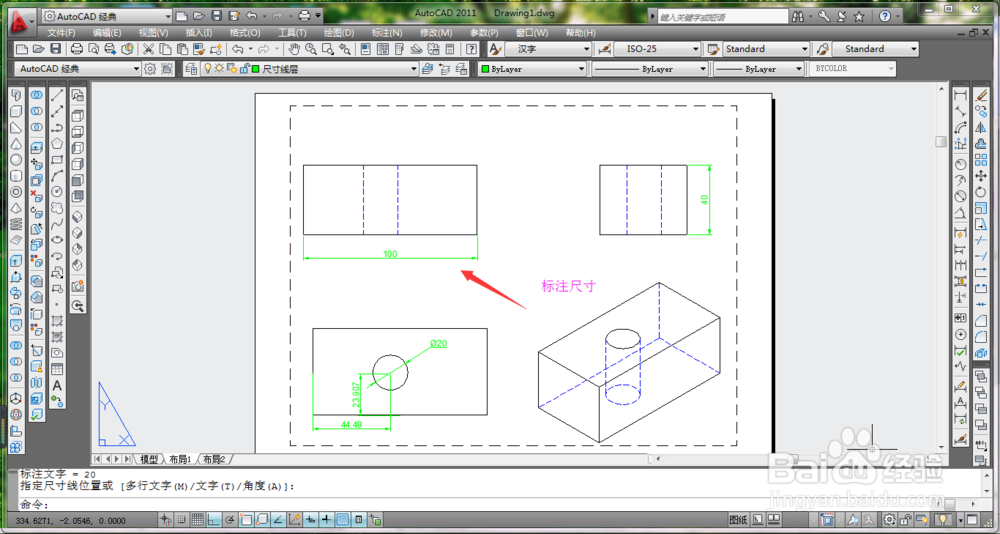AutoCAD三维转二维的技巧
1、先使用三维造型中的长方体命令,指定长、宽、高生成一稍僚敉视个长方体。再使用圆柱体命令在长方体的中间生成一个圆柱体。利用求差,使长方体中间生成一个圆孔。
2、选择布局,或者点击绘图/建模/设置/视图,进入布局模块,删除掉自动生成的图形。使用命令SOLVIEW或者重复前面的设置视图。
3、根据系统提示,选择UCS坐标,指定视口,指定比例和视图停放位置,先放俯视图,设置视图荏半吨蛸名称。接着选择正交模式,选取俯视图的边界中心,向上投影主视图,指定视图名称。
4、同样的方法投影左视图和轴测图,根据提示完成所有操作。选择视图中的西北轴测图,选取右下角的视图执行,则自动摆放成轴测图样式。
5、选择绘图/建模/设置/图形,选取四个视图的边框,回车执行,视图将生成线型到图层中,其中的HID图层为不可见线,可以调为虚线显示。如图所示
6、拉着关闭VPORTS层,这个边框线层。最后添加尺寸标注,效果如图。
声明:本网站引用、摘录或转载内容仅供网站访问者交流或参考,不代表本站立场,如存在版权或非法内容,请联系站长删除,联系邮箱:site.kefu@qq.com。
阅读量:72
阅读量:48
阅读量:68
阅读量:28
阅读量:96